Zmień markę swojego CRM dzięki całkowicie nowej konfiguracji niestandardowego mapowania domeny
To rozwiązanie zmienia zasady gry, ponieważ potencjalnie pozwala każdej organizacji na zmianę marki swojego systemu CRM i dostosowanie go do nazwy domeny swojej firmy.
Uwaga: Ta funkcja jest obecnie w trybie wczesnego dostępu. Aby poprosić o dostęp do tej funkcji, skontaktuj się z osobą kontaktową Grupy PFC lub wypełnij ten formularz.
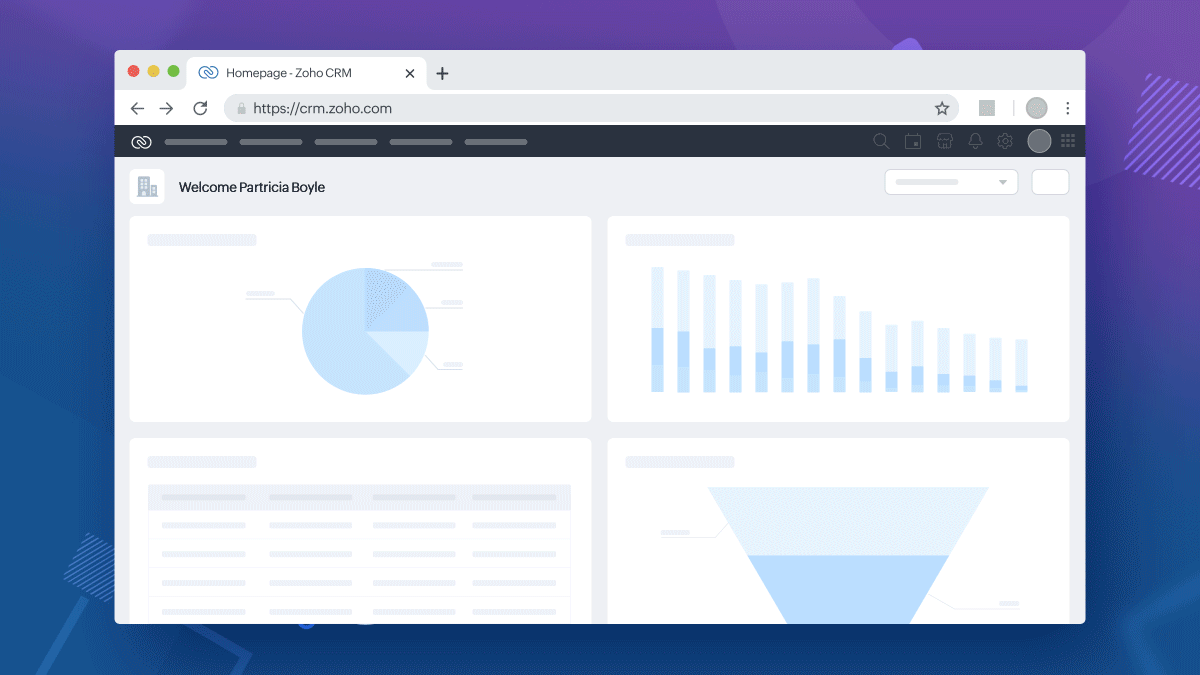
Dlaczego domeny niestandardowe
Kiedy firma prezentuje się pod określoną marką, ale prowadzi działalność w oparciu o wiele rozwiązań innych firm od różnych dostawców, ten rozdźwięk stanowi wyzwanie, często z marketingowego punktu widzenia i wiarygodności.
Na przykład załóżmy, że Zylker Travels sprzedaje swoje usługi na swojej stronie internetowej www.zylkertravels.com ale używa innego dostawcy, powiedzmy Zoho CRM do optymalizacji sprzedaży i prowadzenia portalu klienta. Tak więc, podczas gdy strona internetowa Zylker, blogi i biuletyny są hostowane na ZylkerTravels.com, ich klienci i biura podróży są przekierowywani do "Zoho", wyraźnie innego portalu strony trzeciej, gdy próbują zalogować się, aby śledzić swoje prośby o zorganizowanie podróży. W rezultacie,
- Z perspektywy operacji wewnętrznych, Zylker może odkryć, że ich użytkownicy nie czują się blisko marki, co z kolei może wpłynąć na wskaźniki zakupu produktu.
- Z perspektywy klientów, przekierowanie do portalu innej marki może zniechęcić klientów do kontynuowania relacji z marką, ze względu na obawy o wiarygodność.
Dlatego, jako rozwiązanie tego rozdźwięku w nazwach marek, Zoho CRM obsługuje teraz niestandardowe mapowanie domen.
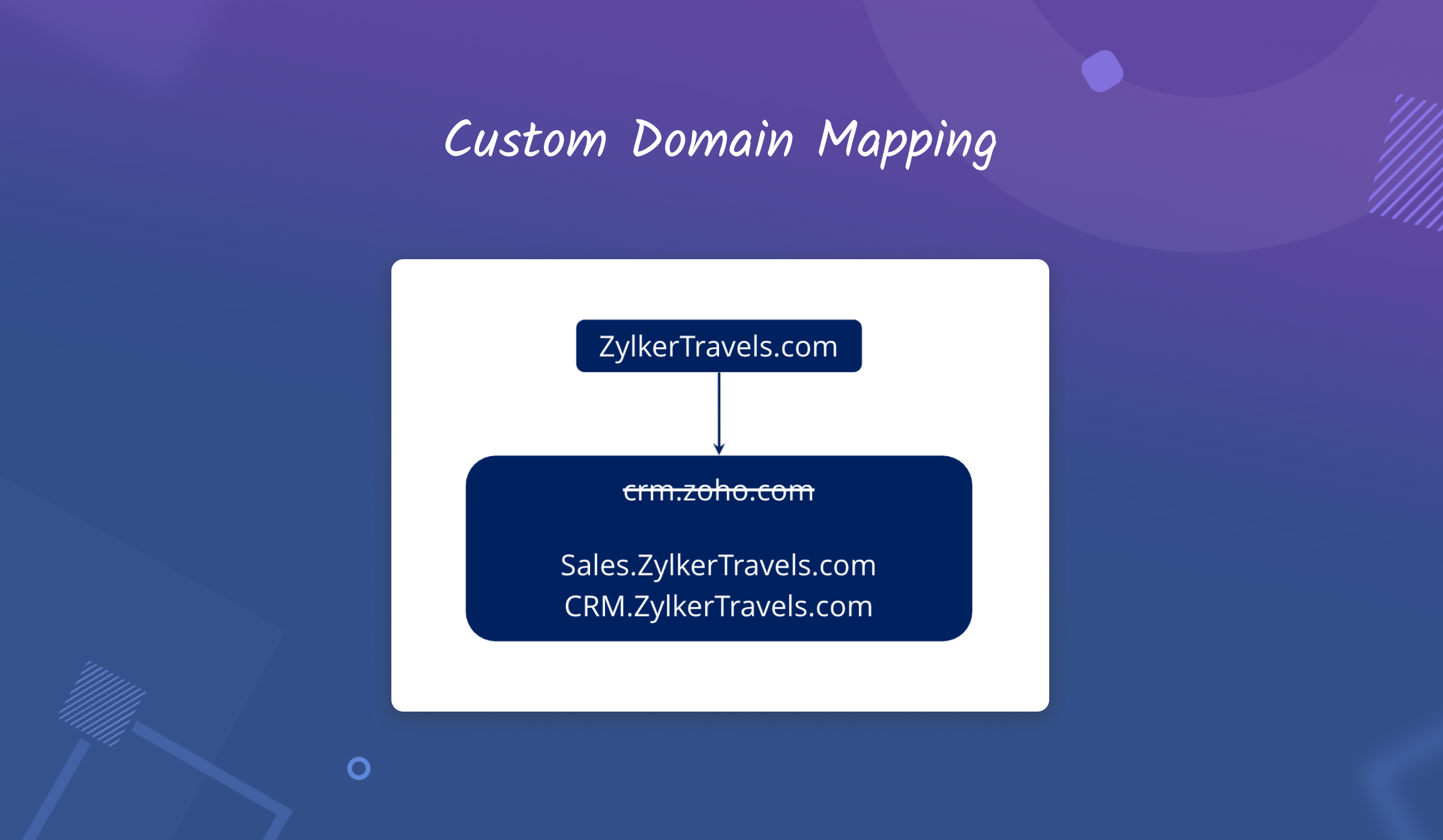
Dzięki tej możliwości możesz cieszyć się tym, co najlepsze z obu światów - czyli wydajnością systemu Zoho CRM, opakowanego i obsługiwanego pod marką Twojej firmy.
Kilka przykładów niestandardowego mapowania domeny
Dzięki niestandardowemu mapowaniu domeny możesz,
- zmodernizować swój system CRM zgodnie z nazwą domeny swojej firmy
- zwiększyć wiarygodność swojej marki wśród klientów i promować wdrażanie CRM wśród użytkowników, używając własnej nazwy domeny zamiast nazwy marki Zoho.
- Zminimalizuj wyzwania związane z wiarygodnością, unikając wymieniania nazw zewnętrznych dostawców w swoich podstawowych aplikacjach biznesowych.
Oto kilka szybkich przykładów tego, jak niestandardowe mapowanie domen może pomóc organizacjom w różnych domenach - podróże, opieka zdrowotna, edukacja itp.
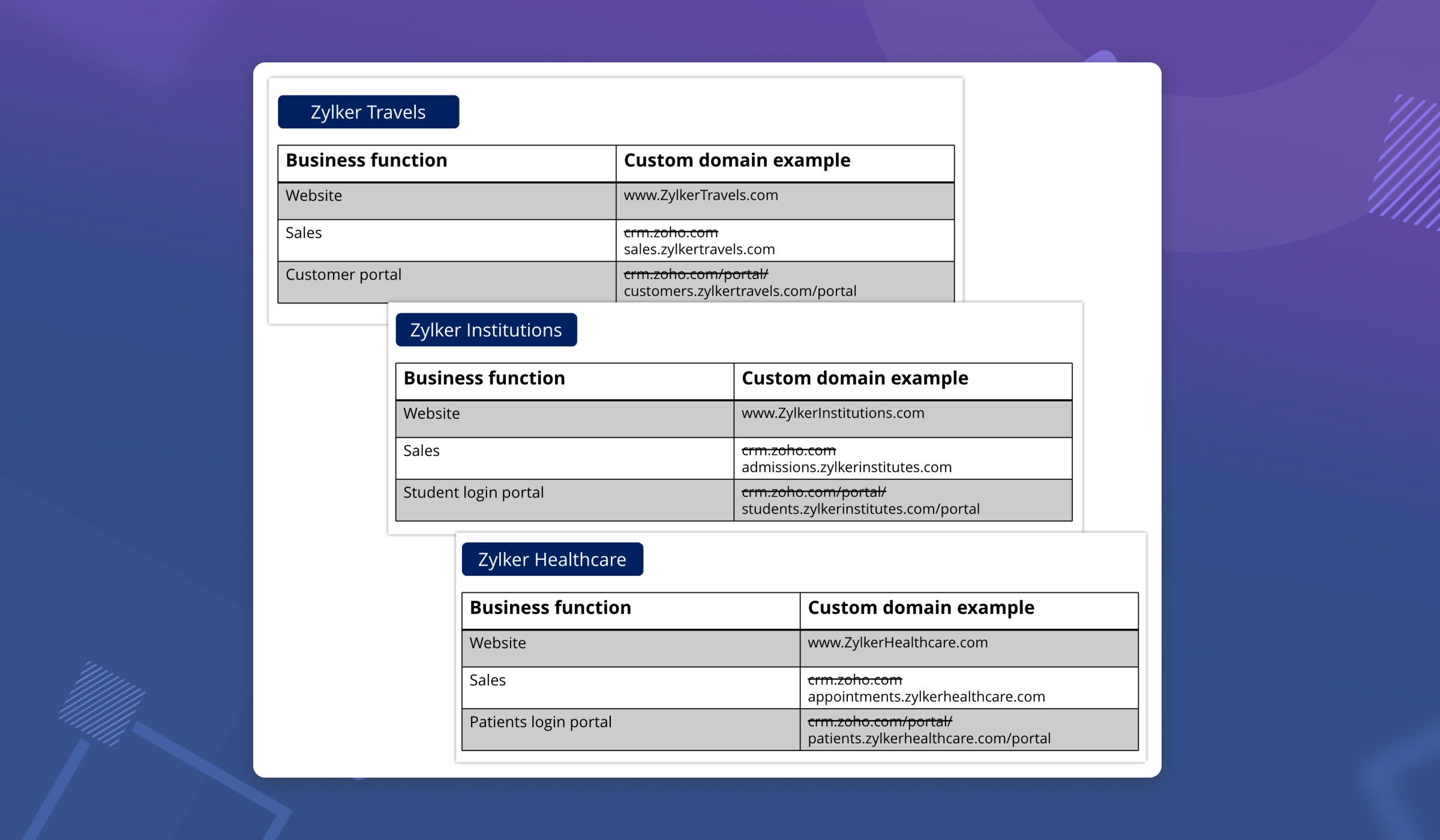
Jak działa niestandardowe mapowanie domeny w Zoho CRM?
Mapowanie domeny niestandardowej w Zoho CRM to proces składający się z 3 kroków.
Krok 1: Wybierz żądane środowisko
W Ustawienia > Ogólne > Company Details > Domain Mapping, najpierw wybierz żądane środowisko.
Mapowanie domeny jest dostępne dla konfiguracji CRM na żywo, Sandbox i Portals.
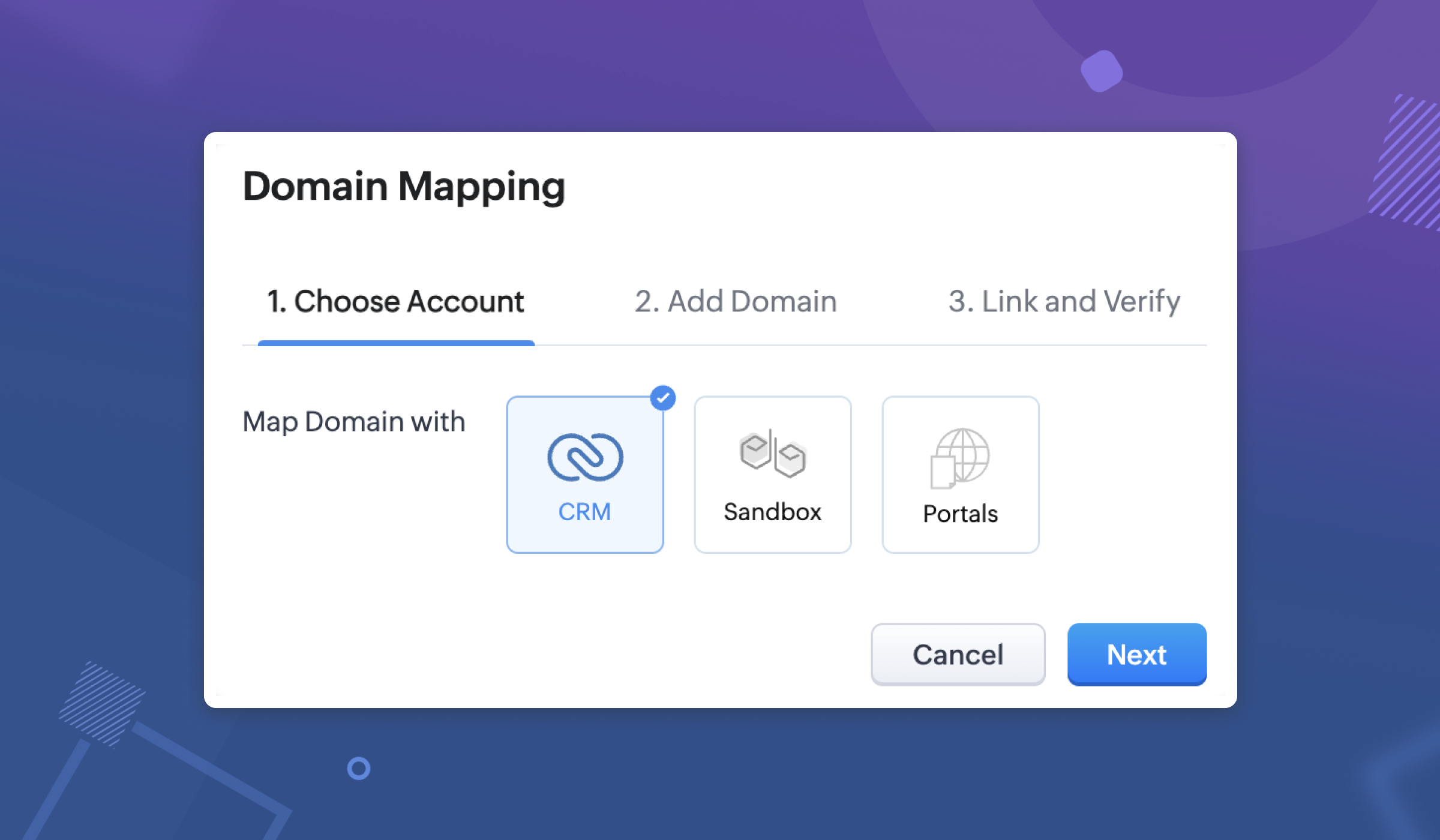
Krok 2: Dodaj domenę
Jest to kluczowy krok w procesie konfiguracji.
Jest to kluczowy krok w procesie konfiguracji.
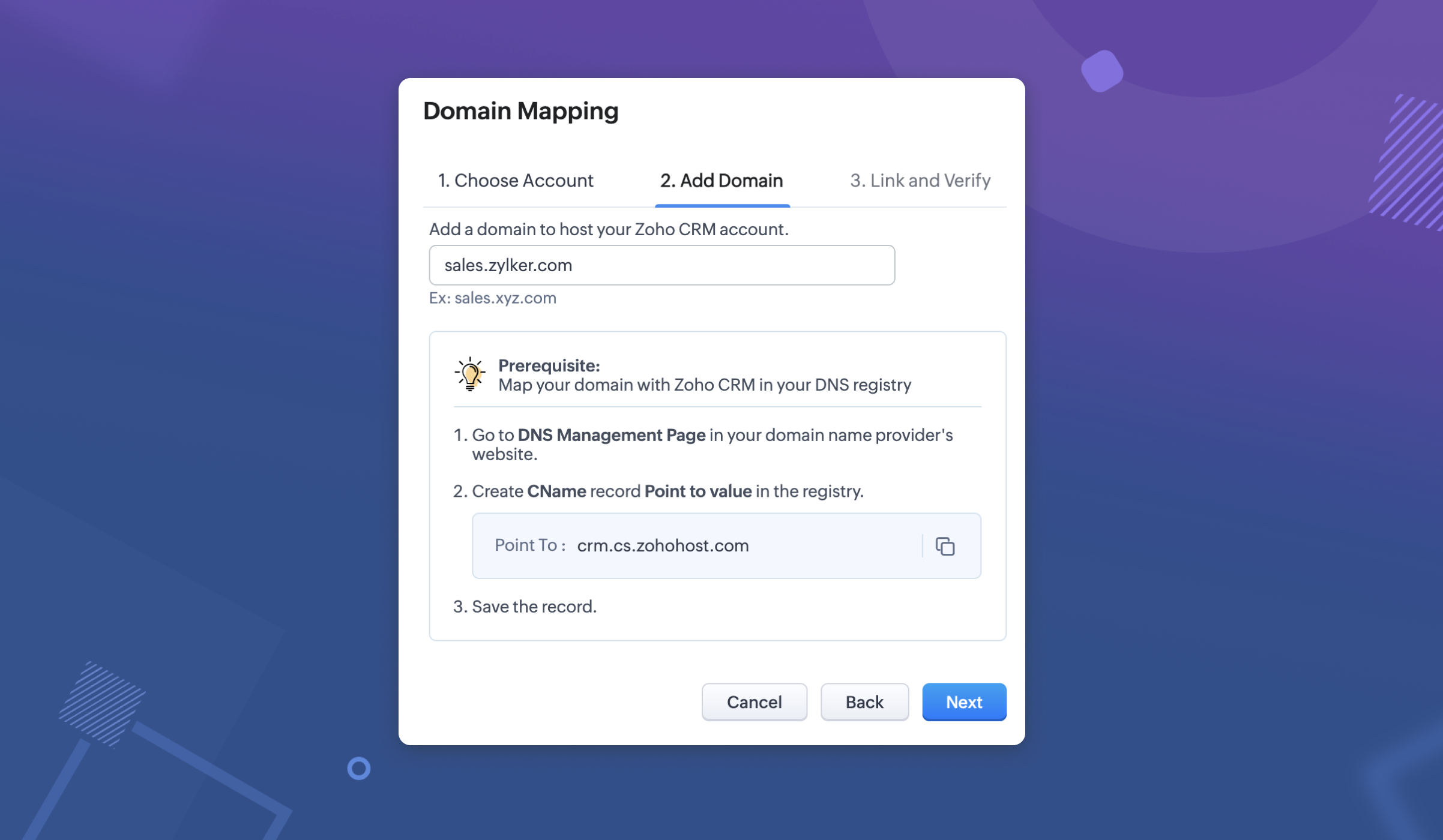
W tym kroku należy wykonać dwie czynności jednocześnie - jedną w CRM, a drugą na stronie zarządzania DNS w witrynie dostawcy domeny. Te dwie czynności są wymagane do połączenia usług i utworzenia linku.
- Akcja 1: Zmapuj swoją domenę z Zoho CRM w rejestrze DNS.
- Akcja 2: Podaj adres URL domeny w strukturze: subdomena.domena.com.
Działanie 1: Zmapuj swoją domenę z Zoho CRM w rejestrze DNS.
Tutaj musisz zmapować swoją domenę z Zoho CRM na stronie zarządzania domeną dostawcy. Na przykład, jeśli zmieniasz nazwę CRM dla działu sprzedaży i chcesz mieć "Sales" jako subdomenę, musisz podać kilka szczegółów, jak wspomniano w tym kroku.
Przejdź na stronę swojego dostawcy domeny (dostawcy domen różnią się dla poszczególnych użytkowników) i wykonaj następujące czynności:
- Utwórz typ CNAME
- Podaj nazwę subdomeny.
- Podaj Target lub "Point to value" w zależności od przypadku.
- Kliknij Zapisz.
Należy pamiętać, że te dwie czynności są wymagane i muszą być wykonane jedna po drugiej, aby zakończyć dodawanie domeny.
Akcja 2: Podaj adres URL domeny w strukturze: subdomena.domena.com.
Aby dodać domenę w Zoho CRM, należy podać adres URL domeny w strukturze: <subdomain.domain.com>.
Na przykład w przypadku crm.zoho.com, "crm" jest subdomeną lub klasyfikacją domeny nadrzędnej o nazwie "Zoho". Teraz, zamiast crm.zoho.com, możesz wybrać własny adres URL. Na przykład, jeśli firma o nazwie Zylker chce mieć subdomenę dla swojego działu sprzedaży, może użyć żądanego adresu URL, powiedzmy sales.zylker.com.
Aby dodać domenę w Zoho CRM, należy podać adres URL domeny w strukturze: <subdomain.domain.com>.
Na przykład w przypadku crm.zoho.com, "crm" jest subdomeną lub klasyfikacją domeny nadrzędnej o nazwie "Zoho". Teraz, zamiast crm.zoho.com, możesz wybrać własny adres URL. Na przykład, jeśli firma o nazwie Zylker chce mieć subdomenę dla swojego działu sprzedaży, może użyć żądanego adresu URL, powiedzmy sales.zylker.com.
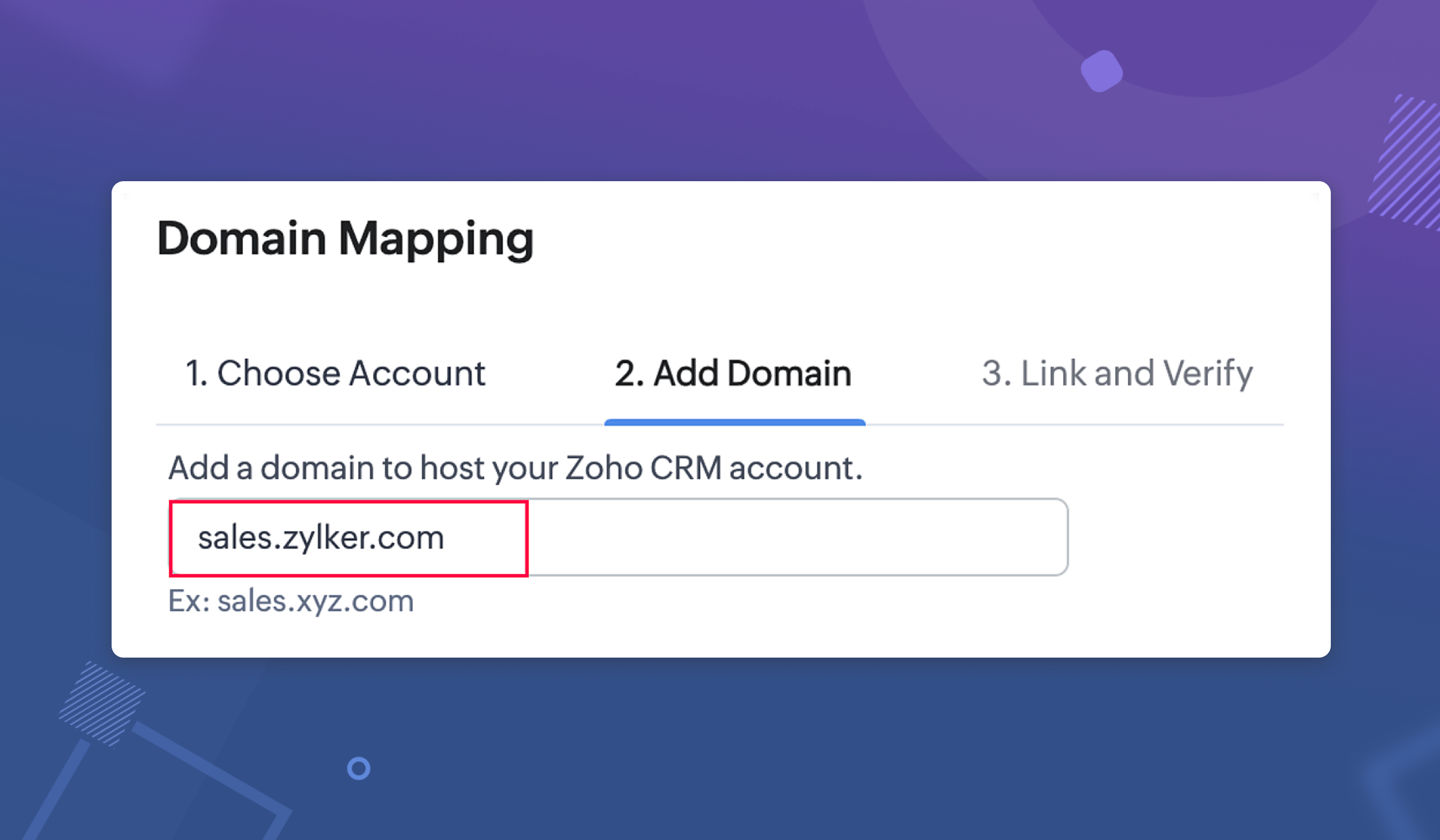
Uwaga:
Zmiany po dodaniu/aktualizacji wpisów (dodanie rekordu CName lub aktualizacja istniejącego rekordu) na stronie zarządzania DNS zwykle zajmuje kilka minut, aby domena została rozpropagowana na serwerach (w oparciu o dostawców DNS). Do tego czasu wyświetlany będzie błąd informujący, że nazwa domeny jest nieprawidłowa, ponieważ od strony aplikacji nie mamy możliwości sprawdzenia, czy domena jest jupropagowana. Prosimy o uwzględnienie tego czasu oczekiwania w razie potrzeby.
Zmiany po dodaniu/aktualizacji wpisów (dodanie rekordu CName lub aktualizacja istniejącego rekordu) na stronie zarządzania DNS zwykle zajmuje kilka minut, aby domena została rozpropagowana na serwerach (w oparciu o dostawców DNS). Do tego czasu wyświetlany będzie błąd informujący, że nazwa domeny jest nieprawidłowa, ponieważ od strony aplikacji nie mamy możliwości sprawdzenia, czy domena jest jupropagowana. Prosimy o uwzględnienie tego czasu oczekiwania w razie potrzeby.
Krok 3: Połącz i zweryfikuj
Po dodaniu domeny w organizacji CRM nadszedł czas na weryfikację w celu zapewnienia bezpieczeństwa połączenia. Aby zweryfikować i zakończyć konfigurację, należy wykonać dwie czynności:
- Działanie 1: Na stronie zarządzania DNS połącz nazwę TXT i wartość z CRM
- Działanie 2: W CRM, Zweryfikuj mapowanie.
Po dodaniu domeny w organizacji CRM nadszedł czas na weryfikację w celu zapewnienia bezpieczeństwa połączenia. Aby zweryfikować i zakończyć konfigurację, należy wykonać dwie czynności:
- Działanie 1: Na stronie zarządzania DNS połącz nazwę TXT i wartość z CRM
- Działanie 2: W CRM, Zweryfikuj mapowanie.
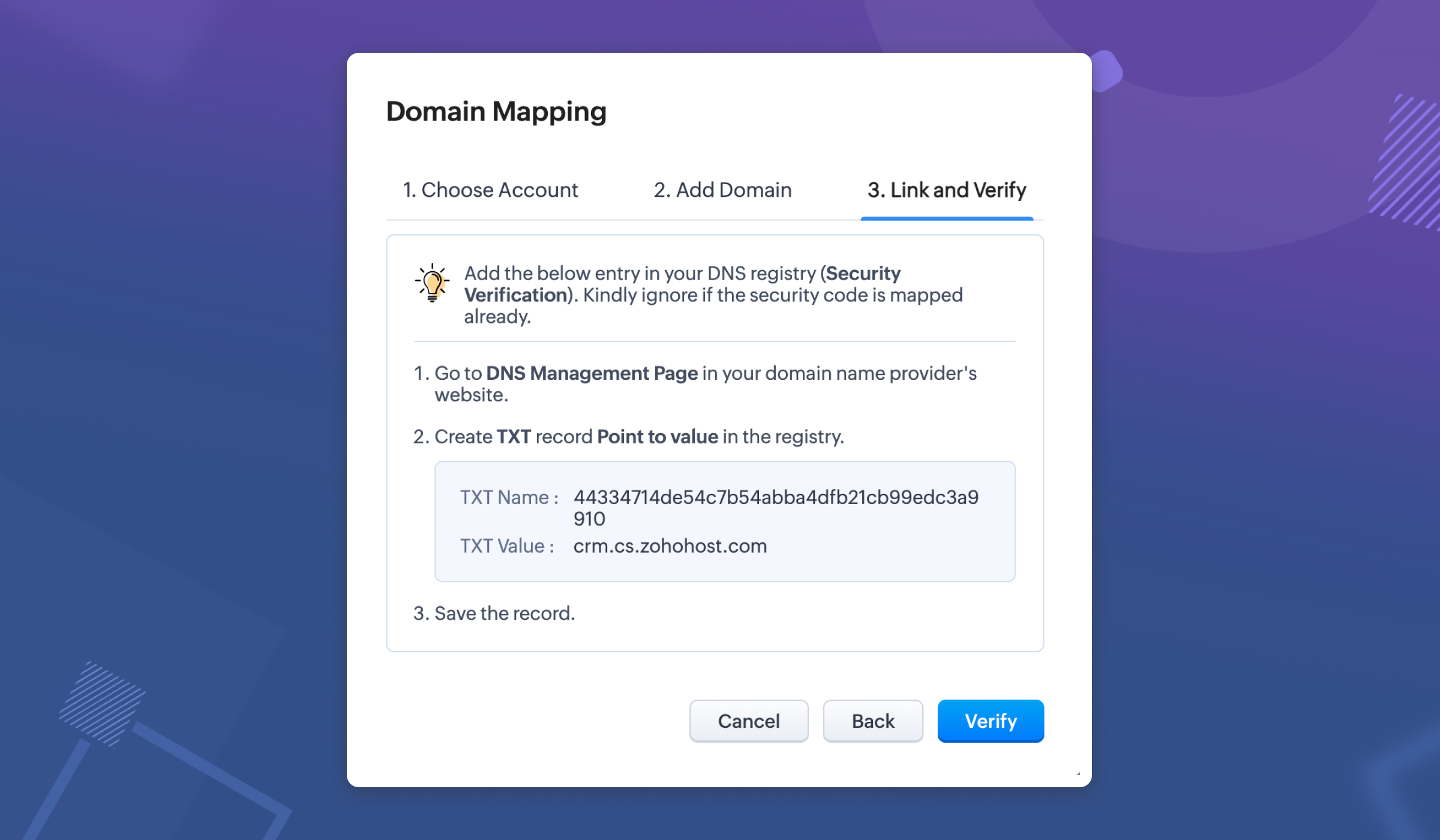
Akcja 1: Na stronie zarządzania DNS połącz nazwę TXT i wartość z CRM
Przejdź na stronę swojego dostawcy domeny (dostawcy domen różnią się dla poszczególnych użytkowników) i wykonaj następujące czynności:
- Utwórz typ TXT.
- Skopiuj nazwę TXT, która jest kodem alfanumerycznym, z CRM i wprowadź ją tutaj.
- Podaj wartość TXT jako crm.cs.zohohost.com
Akcja 2: W CRM, Zweryfikuj mapowanie.
Po wklejeniu nazwy TXT i wartości, wróć do ustawień mapowania domeny w CRM i kliknij Weryfikuj.
Zapewni to własność domeny, a po dodaniu połączenie zostanie nawiązane po weryfikacji bezpieczeństwa i wygenerowaniu certyfikatu SSL od Zoho. Certyfikat ten zostanie dostarczony w ciągu trzech dni roboczych od dnia weryfikacji.
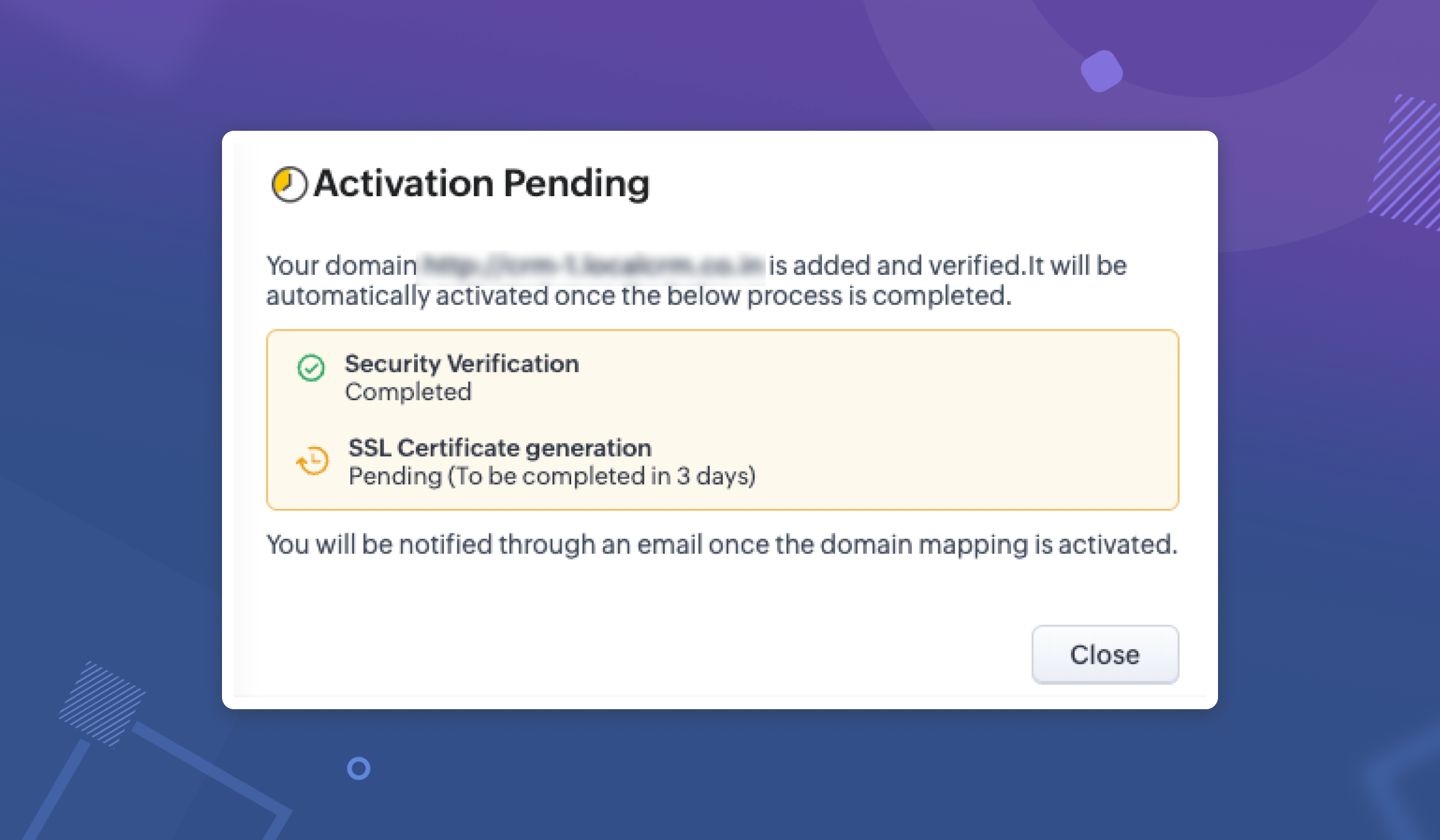
Po wygenerowaniu certyfikatu SSL i zweryfikowaniu zabezpieczeń domeny, domena niestandardowa będzie aktywna i będzie można uzyskać do niej dostęp z Setup > General > Company Details > Domain Mapping.
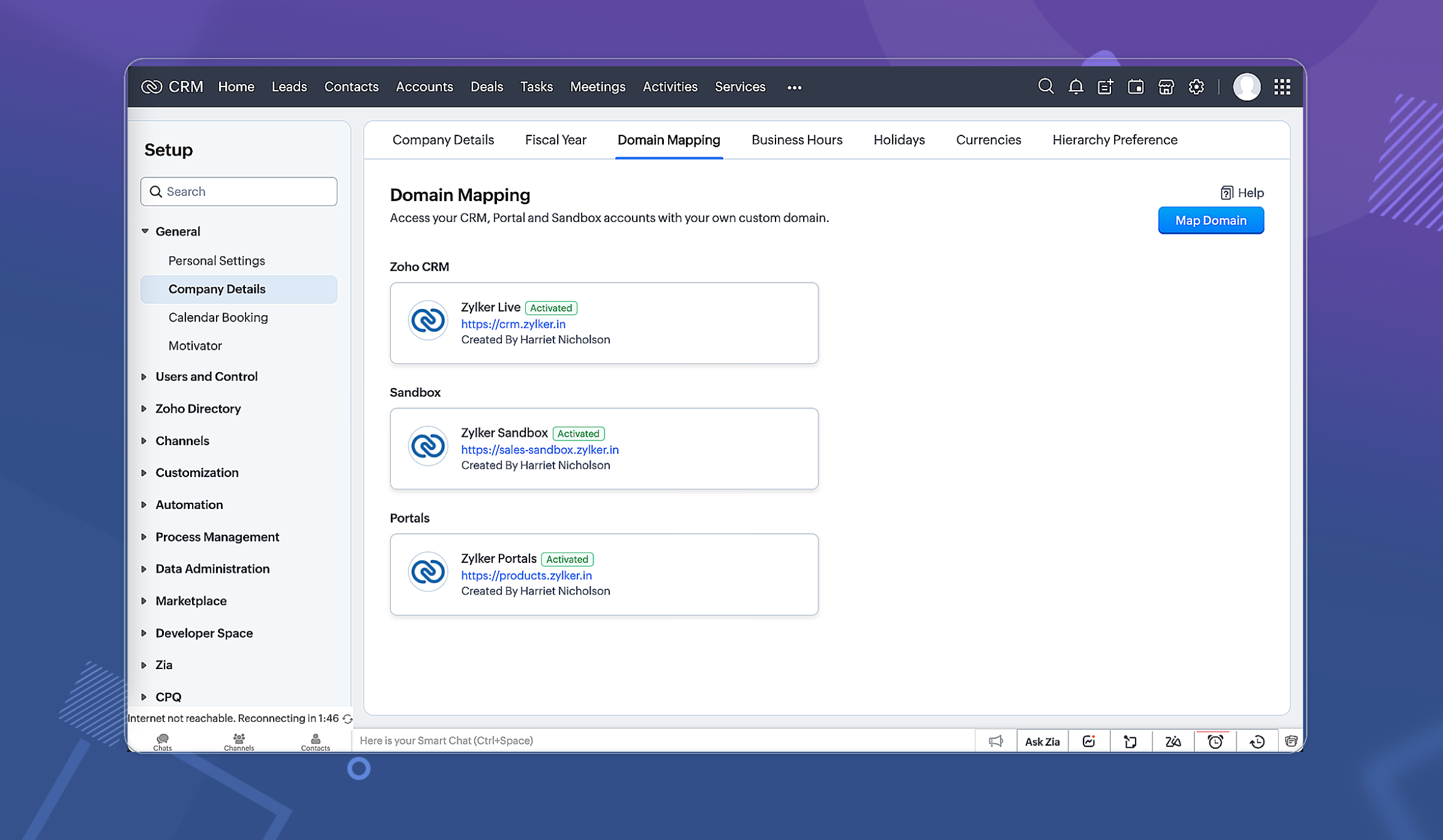
Punkty do odnotowania:
- Dostępność wersji: Niestandardowe mapowanie domen jest dostępne dla organizacji w wersjach Enterprise i Ultimate CRM. Nie jest jeszcze dostępne dla CRMPlus i Zoho One.
- Limity: Można skonfigurować maksymalnie trzy domeny dla każdego środowiska (CRM, Sandbox i Portale). Tylko jedna domena na środowisko może być aktywna w danym momencie.
- Kto może konfigurować domeny: Konfiguracja mapowania domen będzie dostępna tylko dla administratorów i superadministratorów, a także tylko w środowisku CRM (produkcja na żywo).
Dowiedz się więcej: Custom Domain Mapping Help Doc
Related Articles
RouteIQ dla Zoho CRM | Oszczędzaj paliwo i czas dzięki naszemu rozwiązaniu do mapowania w terenie
Prowadząc działalność w terenie, wiesz z pierwszej ręki, jak zmienia się harmonogram pracy Twojego zespołu. Handlowcy są w ciągłym ruchu, odwiedzają klientów i wykonują różnorodne zadania. Zarządzanie i organizowanie ich działań w szybko zmieniającym ...CRM- Uproszczenie konfiguracji w terenie dzięki Kiosk 1.1
Kolejne aktualizacje w Kiosku. Co nowego? Ulepszenia komponentów Tytuły i szerokość ekranu: Możesz teraz dodawać tytuły do ekranów Kiosku i dostosowywać ich szerokość w celu lepszego wyświetlania. Nowe pola: Dodaj pola procentowe, URL i dziesiętne do ...Przedstawiamy całkowicie nową konfigurację poczty e-mail Zoho CRM
Oto nowa konfiguracja poczty. Z radością ogłaszamy wydanie nowej konfiguracji poczty e-mail Zoho CRM, która zawiera szereg ciekawych nowych funkcji i ulepszeń, które zmienią sposób zarządzania pocztą e-mail. Bez zbędnych ceregieli rzućmy okiem na ...Notatnik dla Zoho CRM
Z przyjemnością przedstawiamy Notebook dla Zoho CRM. Dzięki Zoho CRM i wygodnemu Zoho Notebook możesz teraz korzystać z bogatych funkcji, w tym różnych formatów notatek, możliwości współpracy z innymi użytkownikami oraz wyselekcjonowanego widoku do ...Zwiększenie produktywności biznesowej dzięki automatycznemu generowaniu wstępnie wypełnionych formularzy
Zoho Writer umożliwia łatwe masowe generowanie spersonalizowanych, interaktywnych, wstępnie wypełnionych formularzy - bez konieczności pisania ani jednej linii skryptu. Zwiększyliśmy możliwości generowania wypełnialnych formularzy w Zoho Writer, ...